Windows тізілімі - бұл бүкіл операциялық жүйенің де, оның жеке қосымшаларының да жұмысына қажет әр түрлі параметрлер мен параметрлердің орталықтандырылған репозитарийі. Әдетте, қарапайым пайдаланушы тізілімге тікелей араласудың қажеті жоқ, өйткені тізілім деректерін ұқыпсыз редакциялау арқылы амалдық жүйенің элементтерін немесе оған орнатылған кейбір қосымшаларды өшіру оңай.
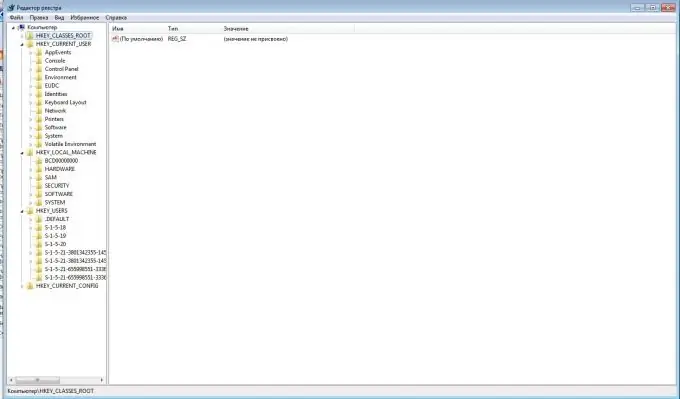
Егер windows xp тізілімін ашу немесе оған қолмен өзгертулер енгізу қажеттілігі туындаса, ол үшін regedit стандартты утилитасы қолданылады. Тізбе редакторын іске қосу үшін командалық жолға немесе Іске қосу - іске қосу мәзіріне regedit деп теріңіз. Нәтижесінде редактор терезесі ашылады, онда пайдаланушы регистр кілттерін көре алады және қажет болған жағдайда өзгерте алады, сонымен қатар олардың резервтік көшірмесін жасай алады немесе тізілімді резервтік көшірмеден қалпына келтіреді.
Тізілімнің кез-келген түрлендірілуіне дейін оның сақтық көшірмесін жасау ұсынылады. Ол үшін өзгертулер енгізуді жоспарлап отырған тіркеуші тармағын тінтуірдің оң жағымен басып, «Экспорттау» мәтінмәндік мәзір тармағын таңдап, деректерді файлға сақтаңыз. Болашақта сақтық көшірменің арқасында тізілімнің бастапқы күйін қалпына келтіру оңай болады.
Алайда, кейбір жағдайларда тізілім редакторын бастау кезеңінде проблема туындайды: редактор терезесінің орнына жүйелік әкімші тізілімді өңдеуге тыйым салатыны туралы хабарлама шығады. Егер сіз компьютерде корпоративті желіде және корпоративті жүйе әкімшісінің бақылауында жұмыс істейтін болсаңыз, онда сіз оған көмек сұрауыңыз керек (және, мүмкін, тізілімге өзгерістер енгізу оның міндеті). Алайда үйдегі компьютерде мұндай жағдай вирустың белсенділігінің белгісі болуы мүмкін, бұл жағдайда вирус қаупін жою үшін шаралар қабылдау қажет.
Алдымен кез-келген сенімді антивирустық бағдарламаны пайдаланып, вирусты мұқият қарап шығыңыз. Әдетте, вирустарды анықтағаннан және жойғаннан кейін windows xp тізілімін қиындықсыз ашуға болады. Егер олай болмаса, оны қолмен көруге рұқсат беріңіз.
Ол үшін пәрмен жолында немесе Іске қосу мәзірінде gpedit деп теріңіз. Қауіпсіздік саясатын өңдеуші терезесі ашылады. «Компьютер конфигурациясы - Windows конфигурациясы - қауіпсіздік параметрлері - бағдарламалық жасақтаманы шектеу саясаты - қосымша ережелер» жолымен жүріп, Windows тізілімін қарауға рұқсатты орнатыңыз.






